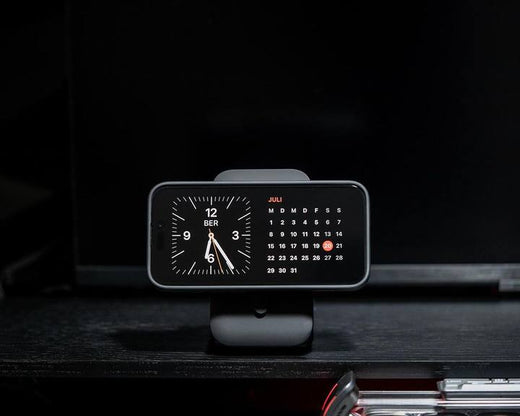Ein langsames und verzögertes iPhone nach einem iOS 18-Update ist normalerweise nur vorübergehend und kann mit einigen grundlegenden Fehlerbehebungsmaßnahmen behoben werden. Indem Sie die oben beschriebenen Schritte befolgen, können Sie die Leistung Ihres Geräts wiederherstellen und die neuen Funktionen von iOS 18 nutzen. Wenn das Problem weiterhin besteht, wenden Sie sich für weitere Unterstützung an den Apple Support.

Nach dem Herunterladen und Installieren des Beta-Updates für iOS 18 stellen Sie möglicherweise fest, dass Ihr iPhone langsam läuft. Es gibt einige häufige Gründe für das Problem der iPhone-Verlangsamung:
- Hintergrundprozesse 🛠️: Unser iPhone ist damit beschäftigt, Dateien und Apps nach dem Update neu zu indizieren.
- Wenig Speicherplatz 📦: Nicht genügend freier Speicherplatz auf Ihrem Gerät kann zu einer Verlangsamung führen.
- Veraltete Apps 🕒: Apps, die nicht für iOS 18 optimiert sind, laufen möglicherweise schlecht.
- Batteriezustand 🔋: Ältere Batterien können Leistungsverwaltungsfunktionen auslösen, die Ihr iPhone verlangsamen.
- iOS 18-Fehler 🐞: Neue Software kann Fehler aufweisen, die die Leistung beeinträchtigen.
- Zu viele Hintergrund-Apps 📱: Mehrere im Hintergrund laufende Apps können Ressourcen verbrauchen.
- Netzwerkprobleme 🌐: Eine schlechte Konnektivität kann dazu führen, dass Ihr iPhone träge erscheint.
- Überhitzung 🔥: Hohe Temperaturen können dazu führen, dass die Leistung Ihres iPhones gedrosselt wird.
- Zu viele Widgets 📊: Zu viele Widget-Aktualisierungsdaten können Ihr Gerät verlangsamen.
- Konflikte mit alten Einstellungen ⚙️:Frühere Einstellungen funktionieren möglicherweise nicht gut mit iOS

ZEERA MacForge Gen2 CNC Aluminum Case for 2024 Mac Mini M4
Protect your Mac Mini M4 with this CNC aluminum case designed for improved cooling and a professional, sleek aesthetic.
Shop NowWie repariert man ein langsames/verzögerungsbehaftetes iPhone nach dem iOS 18-Update?
Egal, ob Ihr iPhone langsam ist, einfriert, träge ist oder zufällige Störungen oder Update-Probleme aufweist, versuchen Sie diese Lösungen:
- Lassen Sie Hintergrundprozesse zu Ende laufen ⏳: Geben Sie Ihrem iPhone etwas Zeit, um Hintergrundaufgaben abzuschließen. Starten Sie Ihr Gerät neu, um das System zu aktualisieren.
- Geben Sie Speicherplatz frei 🗑️: Gehen Sie zu Einstellungen > Allgemein > iPhone-Speicher. Löschen Sie nicht verwendete Apps, große Dateien und alte Fotos, um Speicherplatz freizugeben.
- Alle Apps aktualisieren 🔄: Öffnen Sie den App Store und tippen Sie auf Ihr Profilsymbol. Wählen Sie „Alle aktualisieren“, um die neuesten Versionen Ihrer Apps zu erhalten.
- Starten Sie Ihr iPhone neu 🔄; Gehen Sie zu Einstellungen > Allgemein > Zurücksetzen > Alle Einstellungen zurücksetzen, um potenzielle Konflikte zu beheben, ohne Ihre Daten zu verlieren.
- Hintergrund-Apps schließen 🚪: Wischen Sie von unten nach oben und schließen Sie nicht benötigte Apps, indem Sie sie wegwischen.
- Netzwerkeinstellungen zurücksetzen 🌐: Gehen Sie zu Einstellungen > Allgemein > Zurücksetzen > Netzwerkeinstellungen zurücksetzen, um Verbindungsprobleme zu beheben.
- Kühlen Sie Ihr iPhone ab ❄️: Vermeiden Sie die Verwendung Ihres iPhones in heißen Umgebungen. Wenn es überhitzt, lassen Sie es auf natürliche Weise abkühlen.
- Entfernen Sie unnötige Widgets 📉: Wischen Sie zum Widget-Bildschirm, scrollen Sie nach unten und tippen Sie auf „Bearbeiten“, um nicht benötigte Elemente zu entfernen.
Tipps: Wie beschleunige ich die Softwareaktualisierung auf dem iPhone?
📝 Fazit
Obwohl es frustrierend sein kann, wenn Ihr iPhone nach dem Update auf iOS 18 langsamer wird, können Sie das Problem mit mehreren Schritten beheben. 🎉 Teilen Sie diesen Blog und verwenden Sie den Code APPLE , um jetzt 20 % Rabatt zu erhalten ! 🎉
Lernen Sie das ZEERA MagTri MagSafe-Ladegerät kennen 🎉
Sind Sie immer noch frustriert über die langsamen Ladegeschwindigkeiten Ihres iPhone 16 Pro Max? Das Zeera MagTri Qi2 MagSafe-Ladegerät ist die ideale Wahl für iPhone-Benutzer, die schnelles kabelloses Laden, Komfort, Mobilität und Kompatibilität mit mehreren Geräten suchen.

- Starke Kompatibilität : Es unterstützt alle MagSafe-fähigen iPhone-Modelle, insbesondere die iPhone 12-Serie und das neuere iPhone 16 Pro Max.
- 3-in-1-Design : Dieses Ladegerät kann bis zu drei Geräte gleichzeitig mit Strom versorgen und unterstützt das Laden des neuesten iPhone 16 Pro Max, der AirPods 4 und der Apple Watch Series 10.
- Qi2-Technologie : Ausgestattet mit der neuesten Qi2-Technologie sorgt es für 15 W schnelleres und effizienteres kabelloses Laden und versorgt Ihr iPhone zuverlässig mit Strom.
- Tragbares Design : Das kompakte, faltbare Design ermöglicht einfachen Transport, perfekt für Reisen oder um Ihren Arbeitsplatz ordentlich zu halten.
- Haltbarkeit : Es wurde aus erstklassigen Materialien gefertigt und ist so konzipiert, dass es dem täglichen Gebrauch standhält und gleichzeitig sein elegantes Aussehen behält.

Ist mein Telefon mit dem kabellosen Qi2-Laden kompatibel?
Hier ist eine vollständige Liste aller Geräte, die Qi2 unterstützen.
-
iPhone 16 , iPhone 16 Pro , iPhone 16 Plus , iPhone 16 Pro Max
-
iPhone 15 , iPhone 15 Pro , iPhone 15 Plus , iPhone 15 Pro Max
-
iPhone 14 , iPhone 14 Pro , iPhone 14 Plus , iPhone 14 Pro Max
-
iPhone 13 , iPhone 13 mini , iPhone 13 Pro , iPhone 13 Pro Max
-
iPhone 12 , iPhone 12 mini , iPhone 12 Pro , iPhone 12 Pro Max



- English: Why is My iPhone Slow and Lagging After the iOS 18 Update?
- Italian: Perché il mio iPhone è lento e in ritardo dopo l'aggiornamento iOS 18?
- Spanish: ¿Por qué mi iPhone está lento y retrasado después de la actualización de iOS 18?
- German:iOS 18 Güncellemesinden Sonra iPhone'um Neden Yavaşlıyor ve Gecikiyor?
- Turkish : iOS 18 Güncellemesinden Sonra iPhone'um Neden Yavaşlıyor ve Gecikiyor?
- Hungarian: Miért lassú és késik az iPhone-om az iOS 18 frissítése után?
- Arabric: لماذا أصبح هاتف iPhone الخاص بي بطيئًا ومتأخرًا بعد تحديث iOS 18؟